Hướng dẫn tắt tính năng "OK, Google" và vô hiệu hóa trợ lý ảo Google trên điện thoại Android
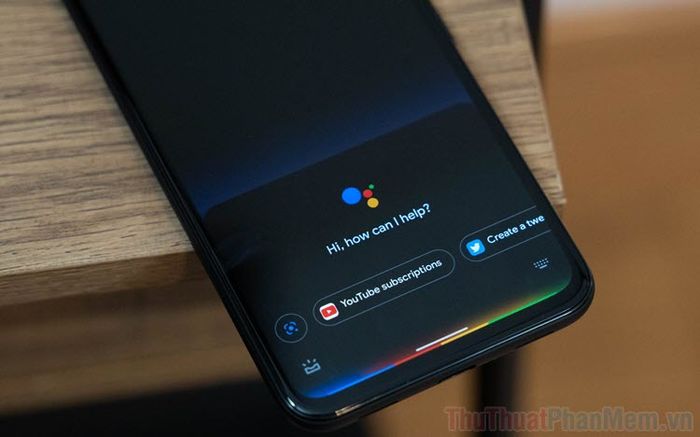
Tại Việt Nam, Google Assistant chưa thực sự phổ biến do khả năng nhận diện tiếng Việt còn hạn chế. Ngoài ra, nhiều điện thoại hiện nay tự động kích hoạt trợ lý ảo Google khi nhấn nút nguồn, gây bất tiện cho người dùng. Để giải quyết vấn đề này, bạn chỉ cần tắt trợ lý ảo Google trên thiết bị của mình. Dưới đây là một số bước hướng dẫn đơn giản:
Bước 1: Mở ứng dụng Cài đặt trên điện thoại Android của bạn.
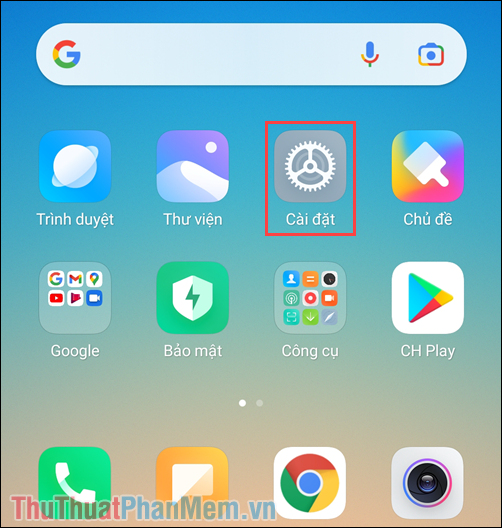
Bước 2: Trong phần cài đặt, cuộn xuống dưới cùng để tìm mục Google (1). Sau đó, chọn mục Dịch vụ tài khoản (2) để xem danh sách các tiện ích Google được tích hợp sẵn trên điện thoại.
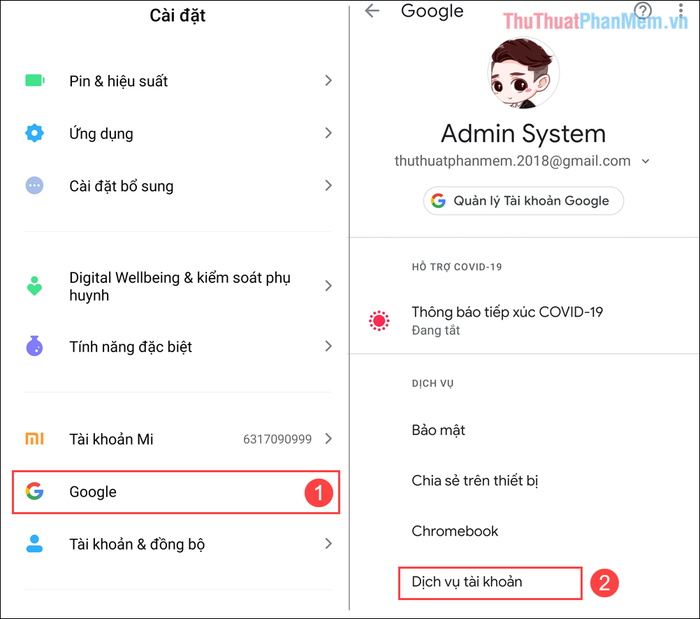
Bước 3: Tính năng trợ lý ảo Google và "OK Google" thuộc nhóm Tìm kiếm, trợ lý và giọng nói. Hãy chọn mục này để khám phá các thiết lập chi tiết bên trong.
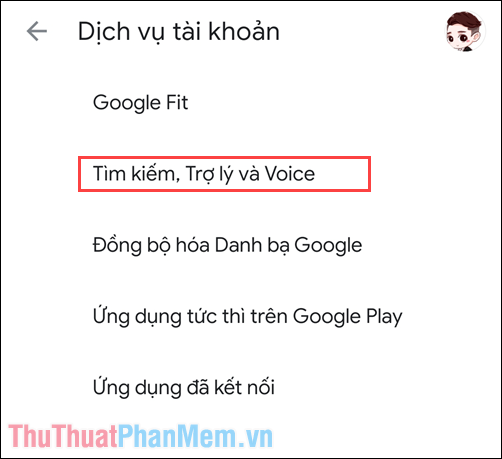
Bước 4: Tiếp tục chọn Trợ lý Google để hiển thị toàn bộ các tùy chỉnh có sẵn.
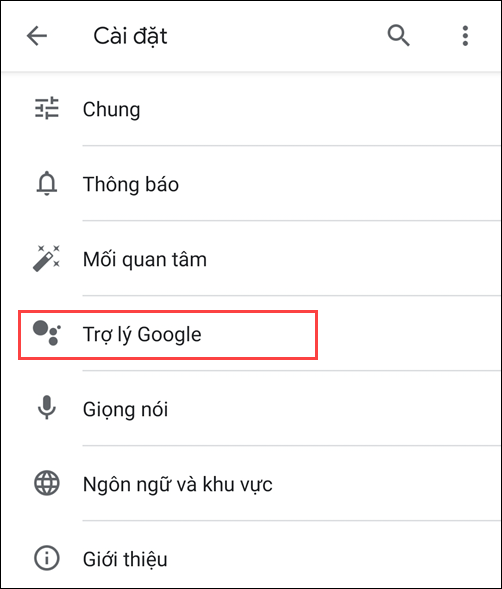
Bước 5: Trong giao diện cài đặt Trợ lý ảo, hãy nhấp vào mục Cài đặt chung để quản lý tính năng "OK Google" trên thiết bị của bạn.
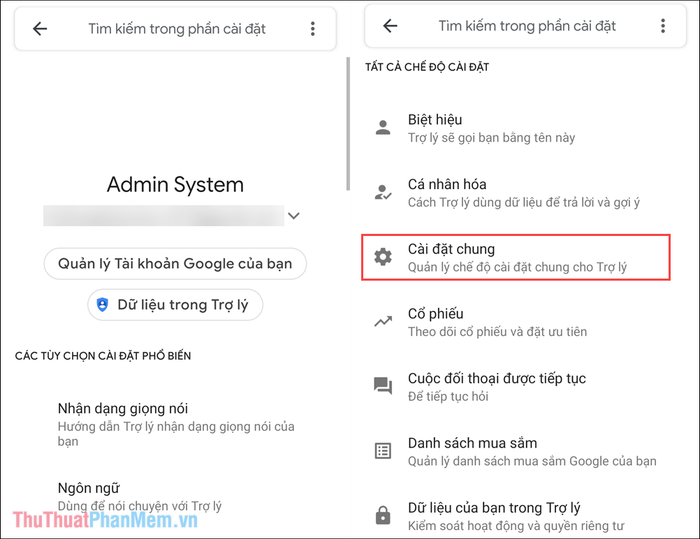
Bước 6: Để tạm ngưng hoạt động của "OK Google" và trợ lý ảo Google, bạn chỉ cần vô hiệu hóa tính năng Trợ lý Google.
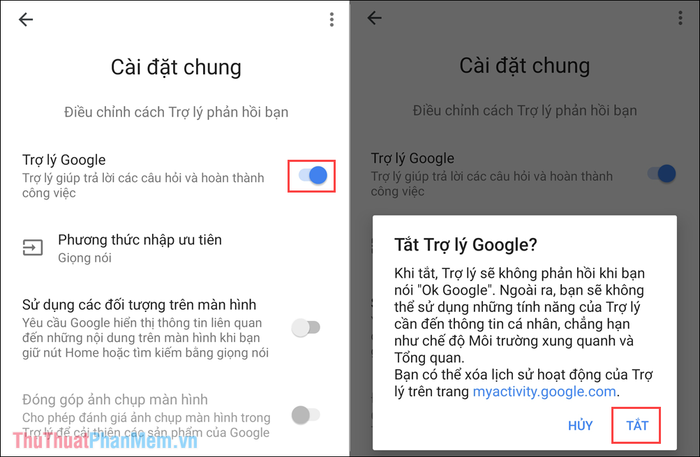
Khi vô hiệu hóa tính năng Trợ lý Google, hệ thống sẽ tự động tắt "OK Google", đồng nghĩa với việc lệnh thoại "OK Google" sẽ không còn kích hoạt trợ lý ảo. Tuy nhiên, bạn vẫn có thể sử dụng Google Assistant bằng cách mở ứng dụng thủ công trên điện thoại.
Bước 7: Bạn đã hoàn thành việc tắt trợ lý ảo Google trên điện thoại Android. Để kích hoạt lại, chỉ cần lặp lại các bước trên.
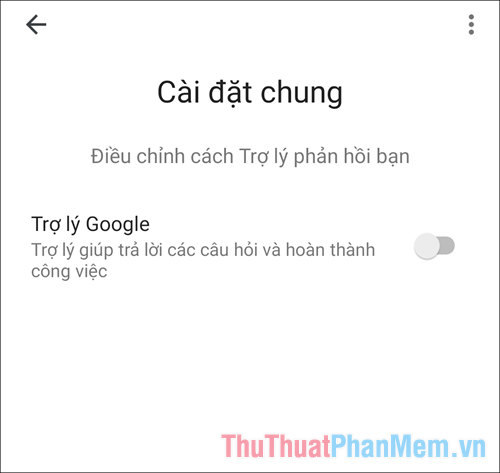
Trong bài viết này, Tripi đã hướng dẫn chi tiết cách tắt Google Assistant, trợ lý ảo Google và "OK Google" trên điện thoại Android. Chúc bạn thực hiện thành công!
Có thể bạn quan tâm

Top 10 Salon Cắt Tóc Ngắn Đẹp Nhất Bến Tre

Những mẫu trần nhôm đẹp nhất năm 2025, đẳng cấp và ấn tượng

Hướng dẫn cài đặt và chơi Fire Balls 3D

Top 6 bài phân tích & soạn "Gió lạnh đầu mùa" (Thạch Lam) sâu sắc nhất - Ngữ văn 6 Kết nối tri thức

Top 10 địa chỉ phun môi chất lượng tại Quận 10, TP. HCM


